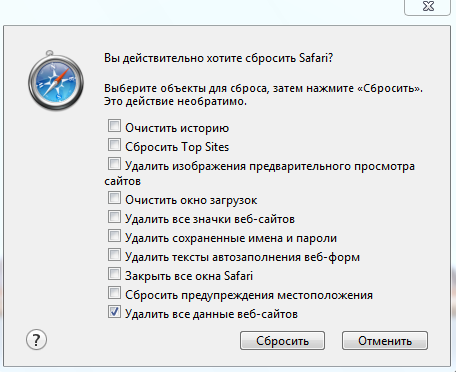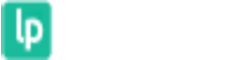Google Chrome
- Нажмите сочетание клавиш Ctrl + Shift + Del;
2. В появившемся окне «Очистить историю» оставьте только опцию «Изображения и другие файлы, сохраненные в кэше». Затем, выберите период, которым браузер должен ограничиться при удалении данных;
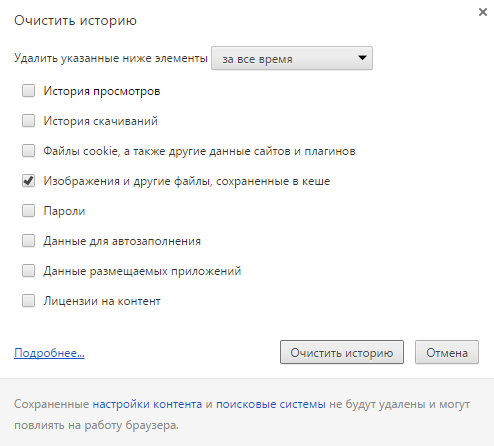
3. Нажмите кнопку «Очистить историю».
Mozilla Firefox
1. Нажмите сочетание клавиш Ctrl + Shift + Del;
2. В появившемся окне «Удаление недавней истории» раскройте список «Удалить» и выберите период, которым браузер должен ограничиться при удалении данных;
3. Раскройте список «Подробности» и проверьте, что включена только опция «Кэш»;
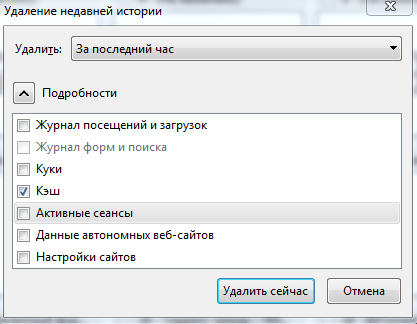
4. Нажмите кнопку «Удалить сейчас».
Opera
1. Нажмите сочетание клавиш Ctrl + Shift + Del;
2. В окне «Очистить историю посещений" выберите период, которым браузер должен ограничиться при удалении данных;
3. Проверьте, что включена только опция «Очистить кэш» и нажмите кнопку «Очистить историю посещений».
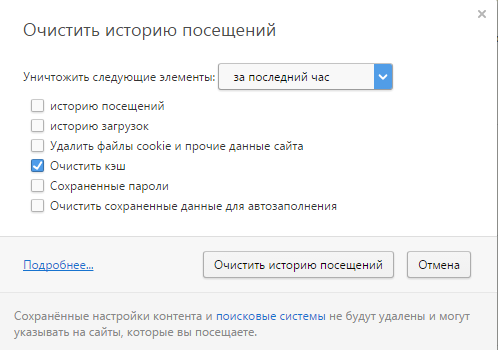
Internet Explorer
1. Нажмите сочетание клавиш Ctrl + Shift + Del;
2. В окне «Удаление истории обзора» выберите опцию «Временные файлы Интернета и веб-сайтов». Убедитесь, что остальные опции отключены;
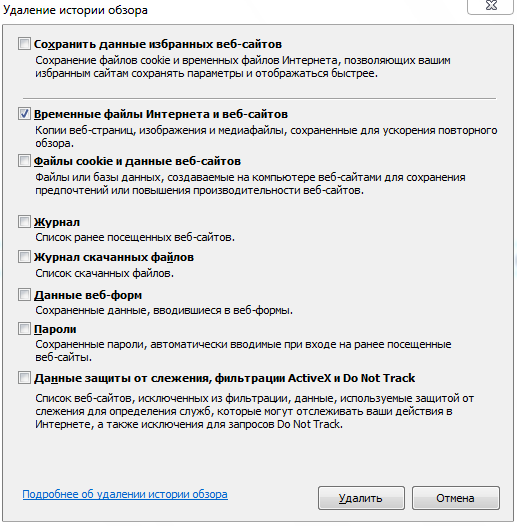
3. Нажмите кнопку «Удалить».
Safari
- Выберите операционную систему вашего компьютера: Apple MacOS XMS Windows;
2. В меню браузера выберите пункт Safari → Сбросить Safari;
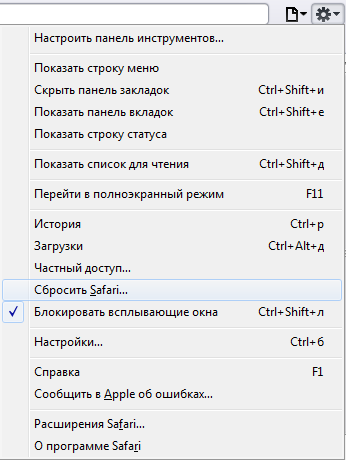
3. В открывшемся меню проверьте, что включена только опция «Удалить все данные веб-сайтов», затем нажмите кнопку «Сбросить».